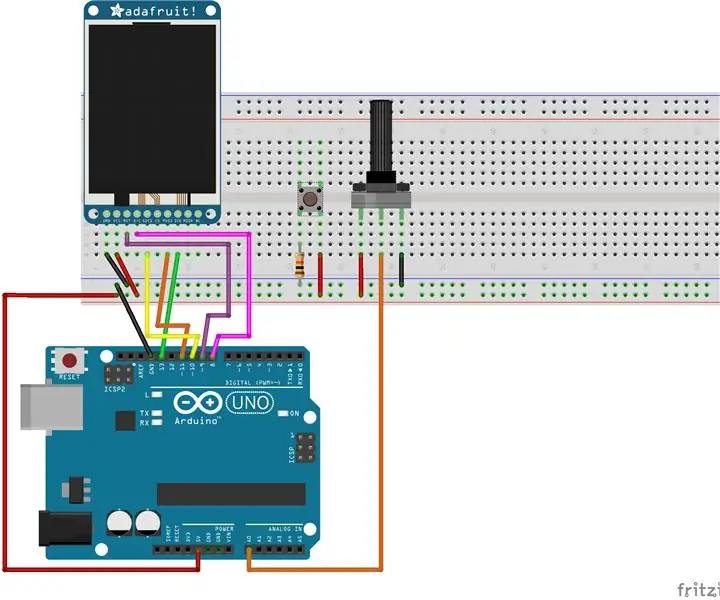
Índice:
- Autor John Day [email protected].
- Public 2024-01-30 11:38.
- Última modificação 2025-01-23 15:03.
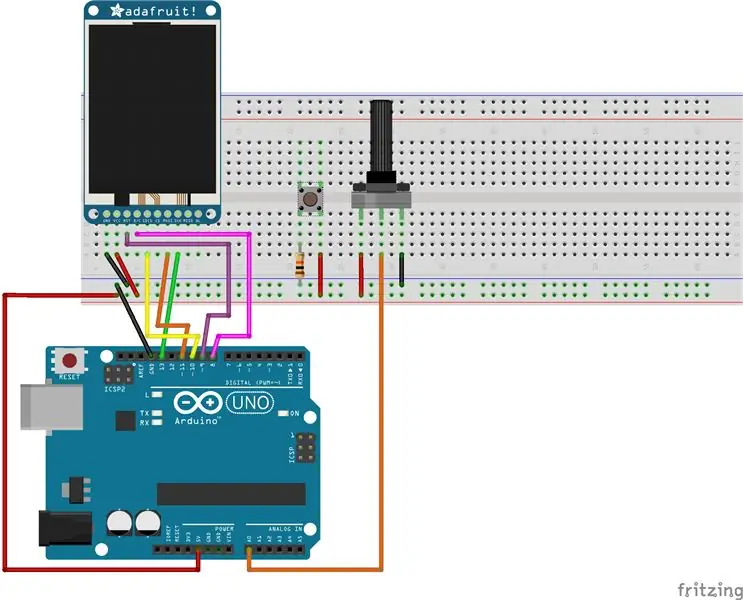
Este projeto desenhará uma linha na tela TFT de 1,4 . Usando um potenciômetro, o usuário será capaz de desenhar uma curva na tela.
Etapa 1: anexando a tela LCD TFT
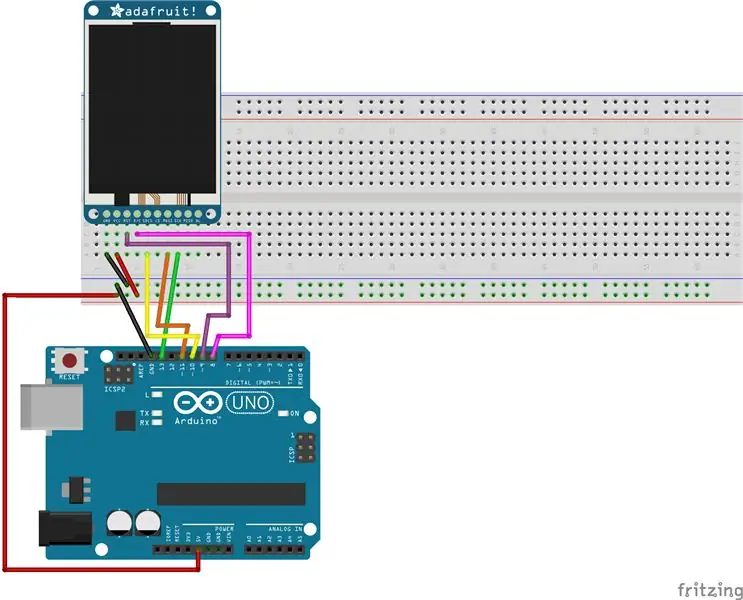
1. Conecte uma extremidade de um fio jumper ao trilho de aterramento (-) da placa de ensaio e a outra extremidade ao pino GND no Arduino
2. Conecte uma extremidade de um fio de jumper ao trilho de 5 V (+) da placa de ensaio e a outra extremidade ao pino de 5 V no Arduino
3. Anexe uma tela TFT de 1,4 à placa de ensaio
4. Conecte o pino GND na tela ao aterramento (-) na placa de ensaio
5. Conecte o pino SCK na tela TFT ao pino 13 no Arduino
6. Conecte o pino MOSI na tela TFT ao pino 11 no Arduino
7. Conecte o pino TCS na tela TFT ao pino 10 no Arduino
8. Conecte o pino RST na tela TFT ao pino 9 no Arduino
9. Conecte o pino D / C na tela TFT ao pino 8 no Arduino
Etapa 2: anexe um potenciômetro
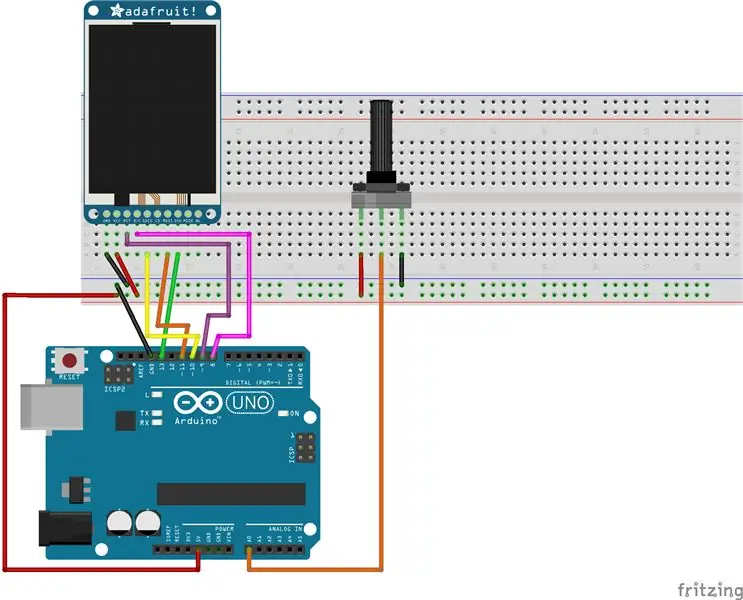
1. Conecte um potenciômetro à placa de ensaio
2. Conecte o pino direito do potenciômetro ao trilho 5v (+) na placa de ensaio
3. Conecte o pino esquerdo do potenciômetro ao trilho de aterramento (-) na placa de ensaio
4. Conecte o pino do meio do potenciômetro ao pino analógico 0 (A0) no Arduino
Etapa 3: Anexe um botão
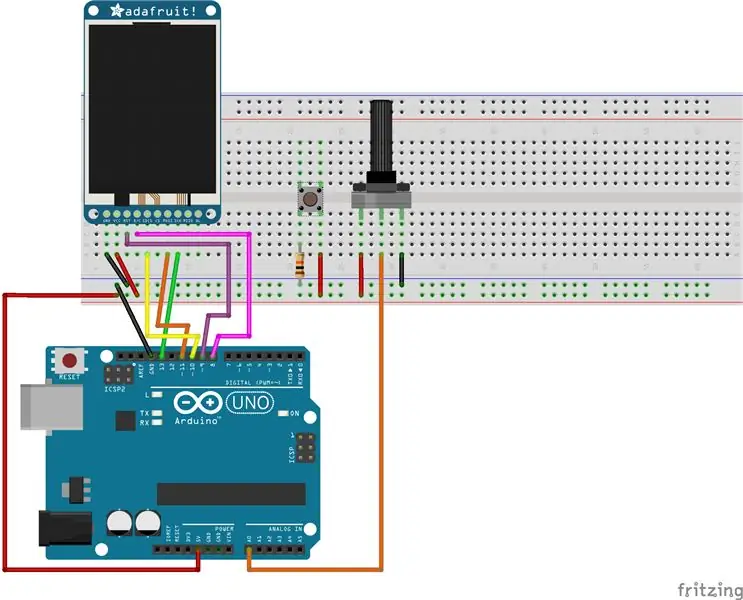
1. Conecte um botão à placa de ensaio
2. Conecte uma extremidade de um resistor de 10K Ω ao pino inferior esquerdo do botão e a outra extremidade ao trilho de aterramento (-) na placa de ensaio
3. Conecte a extremidade de um fio jumper ao pino inferior direito do botão e a outra extremidade ao trilho 5V (+) na placa de ensaio
4. Conecte uma extremidade de um fio jumper ao pino superior esquerdo do botão e a outra extremidade ao pino 2 no Arduino
Etapa 4: Código para desenho de linha
Em anexo está o LineDrawing.ino que contém todo o código para executar o projeto de desenho de linha em um Arduino Uno
Recomendado:
Duas maneiras de fazer um aplicativo de desenho: 10 etapas

Duas maneiras de fazer um aplicativo de desenho: Eu sei que este aplicativo de desenho tem apenas uma tela de 5x5 pixels, então você realmente não pode fazer muito, mas ainda é divertido
Circuito de peso para iluminar o desenho: 4 etapas

Circuito de peso para iluminar desenho: este é um circuito muito simples, crie luz para iluminar um desenho
5 em 1 robô Arduino - Siga-me - Seguimento de linha - Sumo - Desenho - Evitando Obstáculos: 6 Passos

5 em 1 robô Arduino | Siga-me | Seguimento de linha | Sumo | Desenho | Evitando Obstáculos: Esta placa de controle do robô contém um microcontrolador ATmega328P e um driver de motor L293D. Claro, não é diferente de uma placa Arduino Uno, mas é mais útil porque não precisa de outra blindagem para acionar o motor! É livre de pulos
Linha Linha: 5 Etapas

Row Row: Tudo que você precisa é o seu Makey Makey, uma caixa de sapatos e algumas decorações de sua escolha
Bot de desenho de linha BT criado para o lixo - Meu bot: 13 etapas (com imagens)

Lixo construído BT Line Drawing Bot - Meu Bot: Hai amigos, depois de um longo intervalo de cerca de 6 meses, aqui estou eu com um novo projeto. Até a conclusão de Cute Drawing Buddy V1, SCARA Robot - Arduino eu planejo um outro robô de desenho, o objetivo principal é cobrir um grande espaço para desenho. Braços robóticos tão fixos c
